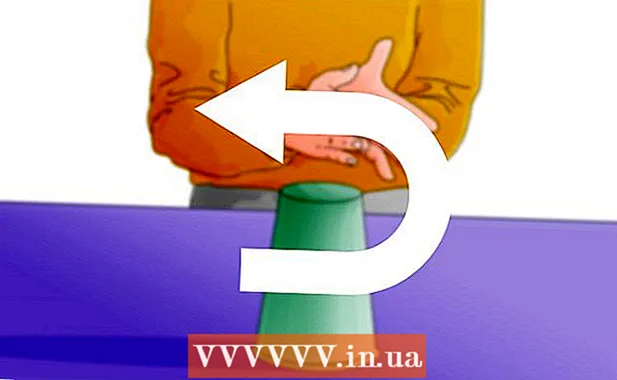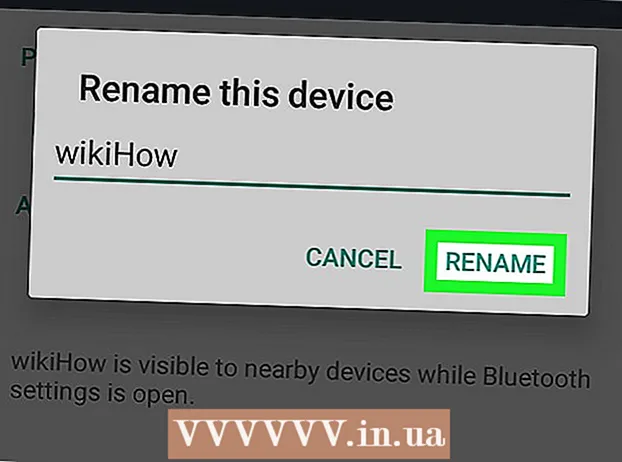Автор:
Laura McKinney
Жасалған Күн:
5 Сәуір 2021
Жаңарту Күні:
1 Шілде 2024

Мазмұны
Бұл wikiHow сізге Microsoft Office бағдарламасын бір компьютерден екіншісіне ауыстыруды үйретеді. Microsoft Office бағдарламасын жаңа компьютерге орнату үшін алдымен Office 365 есептік жазбасын ескі компьютерден өшіру керек. Microsoft Office бағдарламасының алдыңғы нұсқаларын жаңа компьютерге тасымалдау мүмкін емес.
Қадамдар
4-тен 1-бөлім: Ескі компьютердегі Office қызметін өшіріңіз
Кіру https://stores.office.com/myaccount/ веб-шолғышты пайдалану. Қазіргі уақытта Microsoft Office жүйесі бар ескі компьютерде веб-шолғышты іске қосыңыз.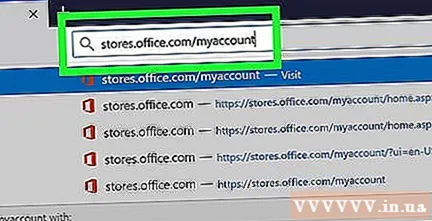

Microsoft дүкеніне кіріңіз. Кіру үшін Microsoft тіркелгісімен байланысты электрондық пошта мекенжайы мен құпия сөзді пайдаланыңыз. Кіргеннен кейін веб-парақта сіз белсендірген қондырғылар көрсетіледі.
Басыңыз Орнату (Параметр). Бұл қызғылт сары түсті түйме «Орнату» деген бағанның астында орналасқан.
Басыңыз Орнатуды өшіріңіз (Параметрлерді өшіріңіз). Бұл опция «Орнатылды» бағанының астында орналасқан.
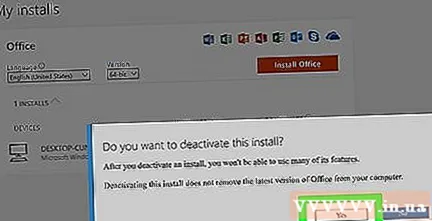
Басыңыз Өшіру пайда болатын диалог терезесінде. Бұл сіздің Microsoft Office бағдарламасын ағымдағы орнатуды өшіргіңіз келетіндігін растау үшін. Microsoft Office кез-келген келешекте қолданылуы шектелуі мүмкін. жарнама
4-тен 2-бөлім: Windows жүйесіндегі Office бағдарламасын жойыңыз
Құмсағат белгішесімен немесе шеңберімен Windows іздеу батырмасын басыңыз. Бұл батырма Windows бастау мәзірінің жанында орналасқан.
Импорттау Басқару панелі іздеу жолағына Іздеу жолағы іздеу мәзірінің төменгі жағында орналасқан.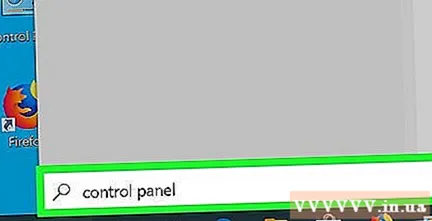
Басыңыз Басқару панелі. Қосымшаның ішінде жасыл диаграмма бар, оның ішінде кейбір диаграммалар бар.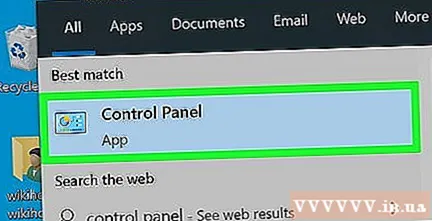
Басыңыз Бағдарламаны алып тастаңыз (Бағдарламаны жою). Бұл опция жасыл «Бағдарламалар» тақырыбының астында орналасқан. Қазіргі уақытта компьютерде бар барлық бағдарламалар пайда болады.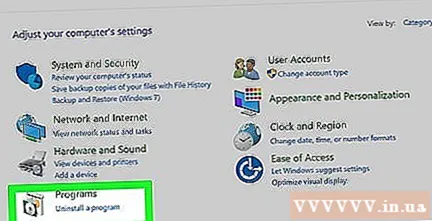
- Егер сіз оны таба алмасаңыз, «Көру бойынша:» ашылмалы мәзірінен «Санатты» таңдаңыз. Бұл ашылмалы мәзір бақылау тақтасының оң жақ жоғарғы бұрышында орналасқан.
Microsoft Office бағдарламасын бөлектеу үшін басыңыз. Бұл «Microsoft Office 365», «Microsoft Office 2016» немесе сіз жазған кез келген Microsoft Office нұсқасы болуы мүмкін.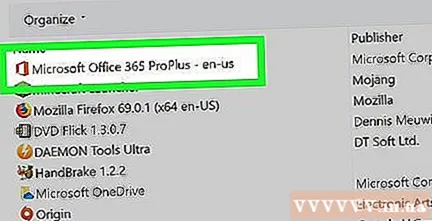
Басыңыз Жойыңыз (Жою). Бұл параметр бағдарламалар тізімінен жоғары, «Ұйымдастыру» және «Өзгерту» батырмалары арасында орналасқан.
Басыңыз Жойыңыз қалқымалы терезеде сөз. Бұл Microsoft Office бағдарламасын жойғыңыз келетіндігін растайды, содан кейін бағдарламалық жасақтаманы жою процесі басталады.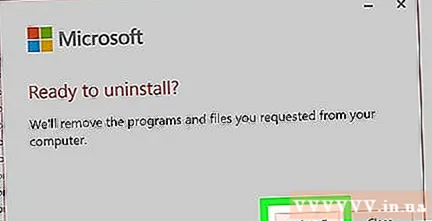
Басыңыз Жабық Қалқымалы диалог терезесінде (Жабу). Бұл батырма Microsoft Office толығымен жойылғаннан кейін пайда болады. жарнама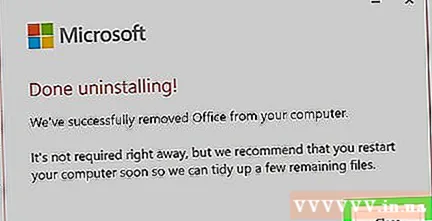
4-тен 3-бөлім: Mac жүйесіндегі Office бағдарламасын жойыңыз
Көк және ақ смайликтермен Finder қосымшасын басыңыз. Бұл қосымша әдетте қондырма тақтасында орналасады.
Басыңыз Қолданбалар (Қолданба) сол жақ тақтада орналасқан.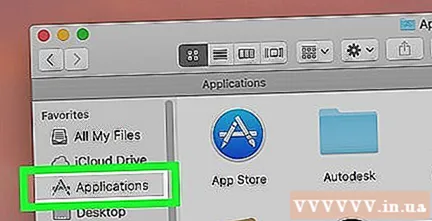
Microsoft Office-ті тінтуірдің оң жағымен басыңыз. Бұл Microsoft Office 365, Microsoft Office 2016 немесе сіз орнатқан кез келген Microsoft Office нұсқасы болуы мүмкін.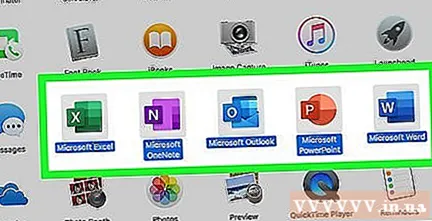
- Егер сиқырлы тышқанды немесе трекпадты қолдансаңыз, екі саусағыңызбен төмен басу арқылы тінтуірдің оң жақ түймешігімен нұқуға болады.
Басыңыз Себетке жіберу (Қоқыс жәшігіне бару). Microsoft Office жойылады. Содан кейін қатты дискіні босату үшін қоқыс жәшігін тазартуға болады. жарнама
4-тен 4-бөлім: Office бағдарламасын жаңа компьютерге орнатыңыз
Кіру https://stores.office.com/myaccount/ веб-шолғышты пайдалану. Microsoft Office бағдарламасын орнатқыңыз келетін жаңа компьютерде веб-шолғышты іске қосыңыз.
Microsoft дүкеніне кіріңіз. Кіру үшін Microsoft тіркелгісімен байланысты электрондық пошта мекенжайы мен құпия сөзді пайдаланыңыз.
Басыңыз Орнату. Бұл қызғылт сары түсті түйме «Орнату» деген бағанның астында орналасқан.
Басыңыз Орнату. Бұл қызғылт сары түсті түйме «Ақпаратты орнату» өрісінің оң жағында орналасқан. Орнату файлы жүктеледі.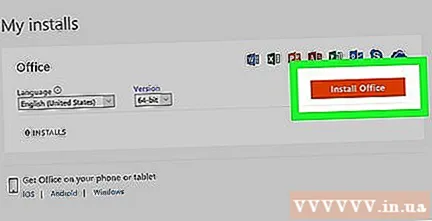
Орнату файлын басыңыз. Бұл downloaded.exe файлы. Әдепкі бойынша, барлық жүктелген файлдар әдетте Жүктеулер қалтасында орналасады. Сіз қолданатын веб-шолғышқа байланысты файл шолғыш терезесінің төменгі жағында да көрінуі мүмкін.
Басыңыз Тремор Қалқымалы терезеде (іске қосу). Microsoft Office орнатыла бастайды.
Басыңыз Келесі (Келесі). Бұл батырма Microsoft Office орнатып болғаннан кейін пайда болады. Демо-видео ойнай бастайды, егер көргіңіз келмесе, «Келесі» батырмасын тағы басуға болады.
Басыңыз Кіру. Бұл қызғылт сары түсті батырма қалқымалы терезе терезесінде.
Microsoft тіркелгісімен байланысты электрондық пошта мекенжайы мен құпия сөзімен кіріңіз. Енді сіз Microsoft Office бағдарламасын жаңа компьютерде қолдана аласыз. Алайда, бұл бағдарламалық жасақтама біраз уақыт фонда орнатыла береді. Сондықтан, Microsoft Office орнатып болғанға дейін компьютерді қайта қоспаңыз немесе өшірмеңіз. жарнама